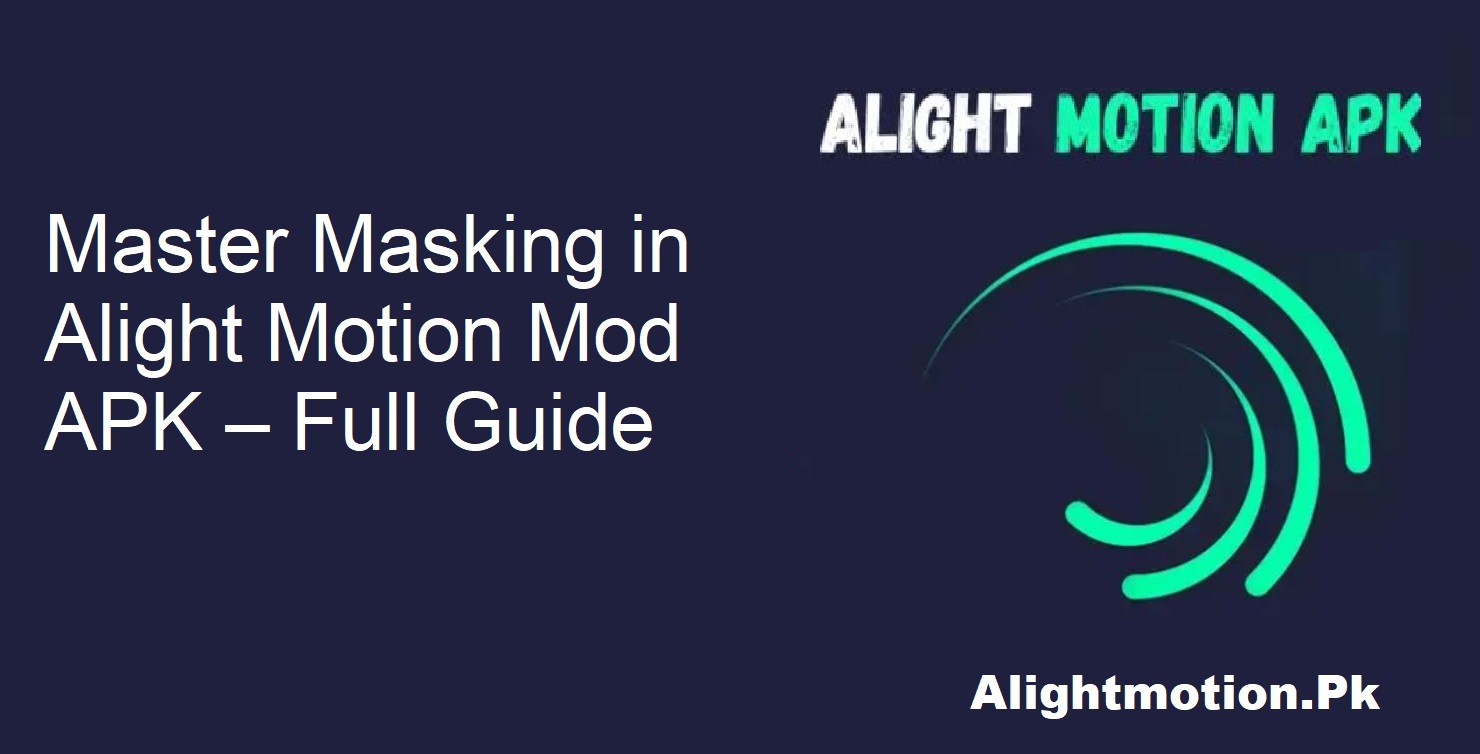Pernahkah Anda menonton film di mana seorang aktor memerankan dua karakter berbeda dalam satu adegan? Atau adegan di mana dua atau lebih lapisan berpadu dengan indah, dan menghasilkan visual yang memukau? Keajaiban semacam itu kemungkinan besar terjadi berkat penggunaan masking.
Kami akan meluangkan waktu untuk mencari tahu bagaimana Anda dapat menggunakan masking di Alight Motion untuk mengubah video Anda menjadi sesuatu yang luar biasa.
Apa itu Masking di Alight Motion?
Masking adalah teknik penyuntingan video yang memungkinkan Anda memengaruhi tampilan suatu gambar atau video dengan menggunakan gambar atau video lain. Bayangkan sebagai jendela: masking menentukan bagian konten mana yang terlihat, tersembunyi, atau diubah.
Dalam kasus Alight Motion, masking bisa berupa apa saja—foto, bentuk, teks, atau bahkan video. Lapisan yang digunakan sebagai masking menentukan titik mana pada lapisan di bawahnya yang akan ditampilkan.
Gunakan Masking
Masking lebih dari sekadar trik mewah. Masking adalah kekuatan pengeditan bagi editor video.
Inilah alasannya:
- Masking memberi Anda kemungkinan untuk menggabungkan berbagai media, seperti video dan foto.
- Anda dapat merasakan efek dramatis dari judul yang ditampilkan atau efek layar terpisah yang tidak biasa.
- Hal ini akan terasa ketika masking ditambahkan ke dalam adegan, dan cerita Anda menjadi lebih kuat.
Cara Menggunakan Fitur Masking di Alight Motion
Baiklah, mari kita lanjutkan langkah demi langkah agar pemula pun dapat mencobanya.
Buka Aplikasi
Luncurkan Alight Motion Mod APK di ponsel Anda. Pastikan aplikasi berfungsi dengan baik dan Anda telah menyiapkan asetnya.
Atur Latar Belakang Anda
Pilih dan atur gambar atau video latar belakang. Ini akan menjadi dasar untuk membuat efek masking Anda.
Tambahkan Layer yang Akan Di-mask
Lalu, tambahkan bagian yang ingin Anda ubah atau masking. Bagian tersebut bisa berupa manusia, gambar, atau objek apa pun dalam format video.
Tambahkan Layer Mask
Setelah itu, letakkan layer yang akan berfungsi sebagai masking. Layer masking menentukan area mana dari layer di bawahnya yang akan terlihat. Layer masking dapat berupa:
- Teks
- Gambar
- Video lain
- Pastikan layer masking berada di atas layer yang telah di-mask.
Sesuaikan Panjang Layer
Pastikan kedua layer memiliki panjang yang sama. Ini mencegah pemotongan yang tersendat-sendat atau pengaturan waktu yang tidak sinkron.
Terapkan Masker
- Ketuk kedua lapisan bersamaan untuk memilihnya, lalu klik tombol “lapisan” di kiri bawah layar Anda.
- Di pojok kanan atas, ketuk menu dan pilih “Buat Grup Masking.”
Anda baru saja membuat efek masking! Selesai!
Tips Masking Lanjutan
Tingkatkan hasil edit Anda? Coba trik berikut:
- Gunakan beberapa mask secara bersamaan untuk efek berlapis.
- Gunakan mask animasi untuk membuat judul bergerak.
- Utak-atik transparansi untuk mendapatkan overlay yang tampak seperti hantu.
- Bereksperimenlah dengan masking menggunakan bentuk untuk menghasilkan transisi yang tajam.
- Melalui eksperimen ini, hasil edit Anda akan berubah dari dasar menjadi sinematik.
Kesimpulan
Di dunia yang kita tinggali sekarang, dengan kontennya yang cepat dan langsung membuat Anda terhanyut, masking di Alight Motion Mod APK lebih dari sekadar fitur—itu wajib. Penonton menyukai video yang kaya visual dan berlapis-lapis. Dan dengan menggunakan alat masking, Anda dapat mencapai hal itu.
Baik mengkloning diri sendiri untuk hiburan atau membuat pengungkapan judul kelas atas, masking dapat melakukan semuanya—tanpa memerlukan komputer atau perangkat lunak yang mahal.
Dengan tutorial ini, Anda kini mengerti cara menutupi, mencampur, dan menyempurnakan hasil edit Anda. Jadi, silakan, buka aplikasi Anda, dan biarkan kreativitas mengalir.